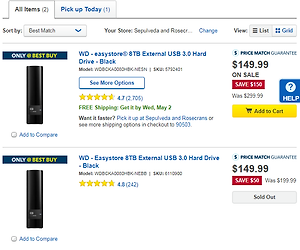ASUS ROG G14 Zephyrus 개봉기 및 간단 리뷰
오늘은 ASUS의 게이밍 노트북 ROG G14 Zephyrus 제품을 간단히 리뷰해 보겠습니다.
https://www.asus.com/us/ROG-Republic-Of-Gamers/ROG-Zephyrus-G14/
ROG Zephyrus G14 | Laptops | ASUS USA
ROG Zephyrus G14 is the world’s most powerful 14-inch Windows 10 Pro gaming laptop. Outclass the competition with up to an 8-core AMD® Ryzen™ R9 CPU and potent GeForce RTX™ 2060 GPU that speed through everyday multitasking and gaming. Customize your
www.asus.com
출시전부터 AMD의 3세대 르누아르 CPU가 탑재되어 기대를 모았던 제품이고, 많은 유튜버들이 이미 리뷰를 해서 극찬한 제품입니다.
초기에는 물량이 많지 않았는지 제품 받을 때까지 결재 후 거의 일주일 이상 기다려야 했었는데, 이제는 어느정도 공급이 원활해 진 듯 합니다. 아직까지는 BestBuy 에서만 팔고 있네요.. (미국!)
제품 스펙은 대략 CPU: AMD 4900HS, RAM: DDR4 16GB, Storage: NVMe 1TB, Graphic Chipset: NVidia RTX 2060 MaxQ, OS: Windows 10 Home 입니다.
가격은 정가 $1,449.99 인데, 요즘 $50 할인해 주네요.. 세금까지해서 대략 $1,500 조금 넘게 주고 구매했습니다.
먼저 박스 외관입니다. 그다지 특별해 보이지는 않네요.. 박스를 처음 들었을 때, 생각보다 무거워서 걱정스러웠습니다.
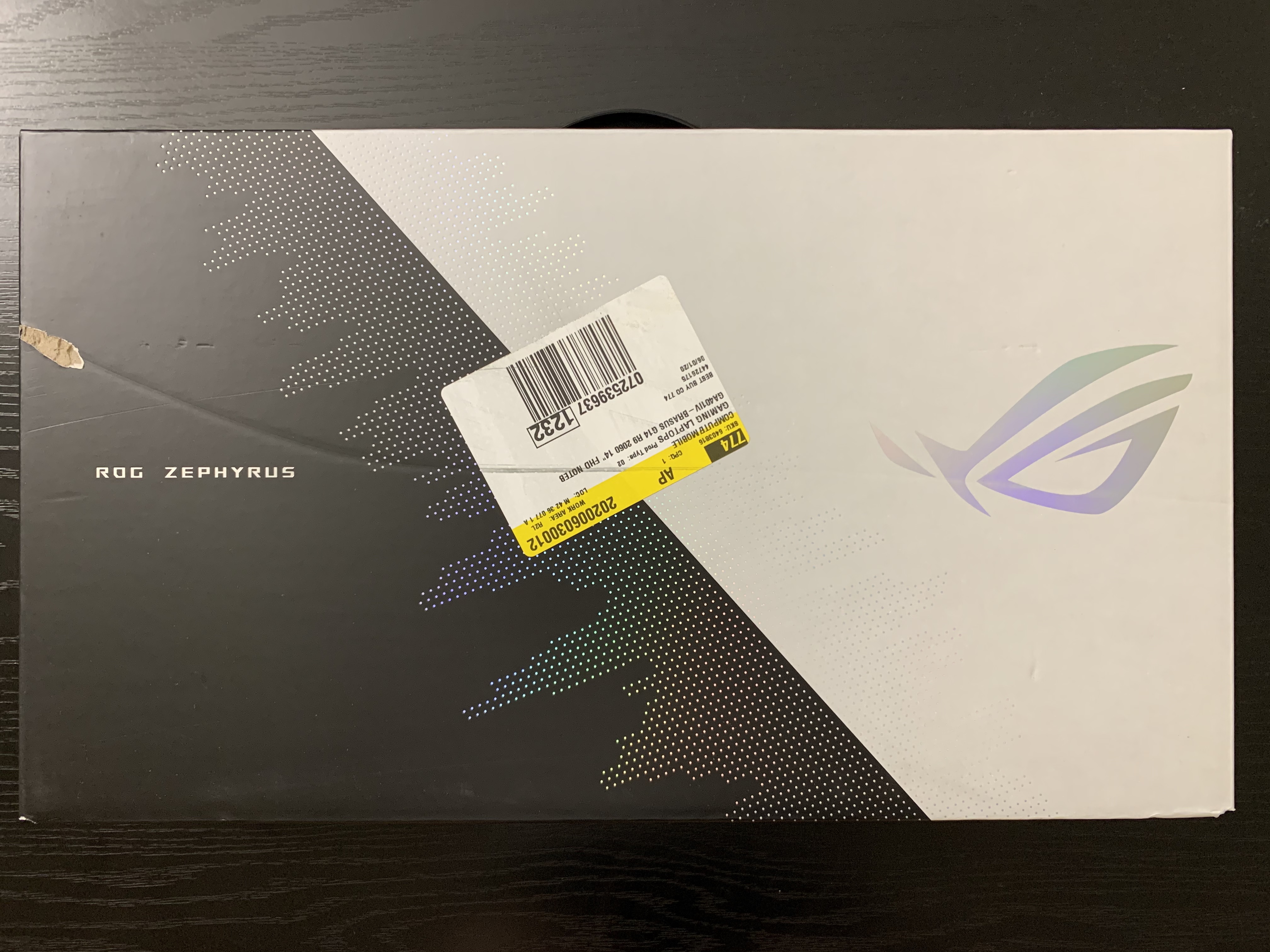
제품 스펙입니다. 위에서 언급하진 않았지만, WIFI6 (11AX) 가 탑재되어 있습니다.
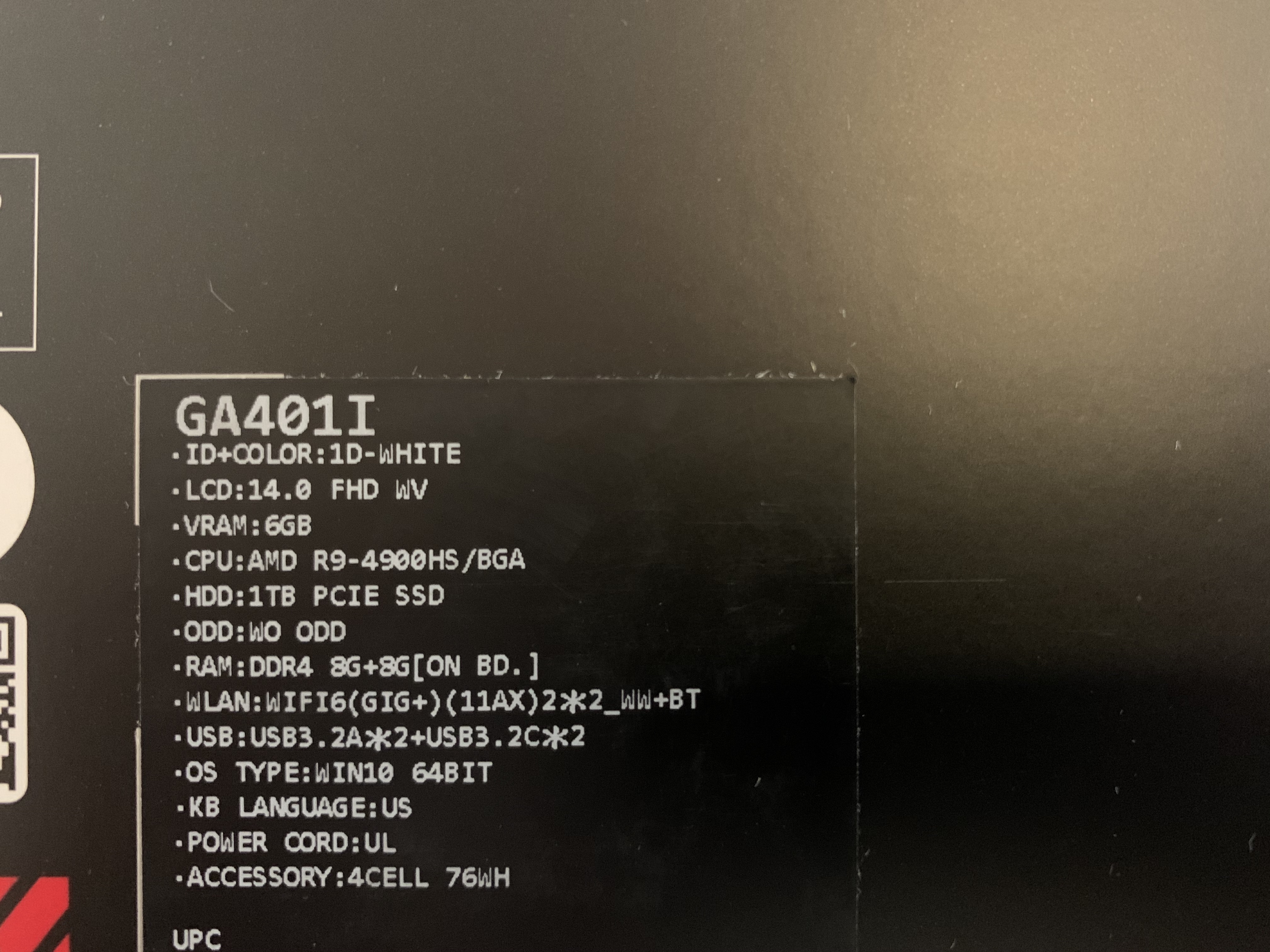
제품 박스는 ASUS 스티커로 봉인이 되어 있었습니다.

박스를 열면, 노트북이 위로 올라오면서 살짝 들려서 꺼내기 편하게 되어 있습니다. 유튜버분들의 리뷰 영상을 보시면 이해가 쉬울거에요..

박스 안쪽에 있는 로고인데.. 멋있는거 같아서..

박스안에 들어가 있는 작은 박스인데요, 여기에는 간단 설명서 등의 종이쪼가리 등이 들어 있습니다.

박스안에 들어 있는 구성품입니다. 노트북 본체, 설명서가 들어있는 박스, 어댑터, 전원코드 이렇게 들어 있습니다.

어댑터는 180W 용량이네요..

그래서 매우 큽니다.! 아이폰 XS와 사이즈 비교 입니다.

제품 왼쪽의 포트 구성입니다. 전원 포트, HDMI 포트, USB-C 포트 (PD 전원 공급 가능), 오디오 단자로 구성되어 있습니다.

제품 오른쪽 포트 구성입니다. USB-C, USB-A 두 개 입니다.

제품 상단에 있는 레이블인데, 상당히 멋집니다.

힌지 부분에 있는 로고

키보드 배열입니다. 레이아웃은 무난해 보이는데........ 치명적인 단점이 있습니다.. (뒤에 설명)

상판을 열면 화면이 제품을 살짝 들어주는 구조로 되어 있습니다. 하판이 살짝 들려서 키보드가 살짝 들어 올려집니다. 제품 하단 베젤은 조금 넓은 편이네요..

AMD Ryzen 로고와 NVidia 의 RTX 로고 스티커입니다. 살짝 멋지더라구요..

제품 외관에 대해서 살펴봤는데요, 그 외에 노트북 상판에 원하는 애니메이션을 넣어서 꾸밀 수 있는 기능 등의 힙한 기능이 있지만.. 제 관심사는 아니어서 생략하겠습니다.
개인적인 사용평입니다.
1. 일단 제품 사이즈가 생각보다 작아서 아담한 느낌이 좋았습니다. 예전에 쓰던 13인치 레노보 T470s 보다 살짝 작은 듯 하네요. (두께는 조금 더 두껍습니다.) 스크린 아래쪽 베젤을 제외하면 베젤은 상당히 작은 편입니다. 그리고 박스채로 들었을 때는 상당히 무거운 편이라고 생각했는데요, 제품 박스가 상당히 무겁습니다. 노트북은 (그램 같은 것 보다는 엄청 무겁겠지만) 부담되는 무게는 아닙니다. (1.6Kg 정도) 하지만 어댑터까지 고려하면 무겁다고 해야겠네요..
2. 스크린은 120Hz 주사율에 대략 323 nits의 밝기, 1920x1080 해상도, 저반사 패널 (터치 안됨) 을 사용했는데, 상당히 깔끔하고 좋았습니다. 눈이 편안한 느낌이었습니다. (제품 사양에 따라 주사율이나 해상도가 살짝 다릅니다. 구매시에 꼭 체크하세요.)
3. 키보드 레이아웃은 매우 만족인데, 개인적으로 Fn 키와 Arrow 키를 조합해서 Page Up, Page Down, Home, End 기능을 사용하는 것을 선호하는데, ASUS의 ROG 시리즈는 이 기능을 지원하지 않는 것 같습니다. (저에게는 너무도 치명적입니다.) 타건감은.. 첨엔 힘을 줘야 눌러진다는 느낌이었는데, 금방 적응한 건지 나쁘지 않았습니다.
4. 스피커는 청명한 느낌이 좋았습니다. 노트북에서 스피커로 소리를 들을 일이 별로 없어서 사실 그렇게 중요하다고 생각하지 않습니다.
5. 팬소리가 생각보다는 크네요.. 윈도 업데이트 시에는 엄청나게 돌아가고요, 그 이후에는 조금 나아졌지만.. 그래도 기대했던 것 보다는 시끄럽네요..
6. CPU 나 GPU 성능을 느낄만한 작업을 거의 안하는 편이라서.. 성능에 대한 평가는 다른 유튜버 분들의 리뷰를 참고하시는 것이 좋을 듯 합니다. AMD CPU는 거의 처음 써보는 건데요, 요즘 워낙에 평가가 좋아서 그런지 더 빠른 거 같은 느낌이네요.. Intel 10세대 CPU와 비교하면 싱글 코어 성능은 인텔이 앞서는 편이고, 멀티 코어 성능은 AMD가 앞서는 상황입니다. CPU 코어를 하나만 사용하는 종류의 애플리케이션은 Intel에서 더 빠르게 작동할 것이고, 여러 개의 CPU 코어를 다 잘 활용하는 애플리케이션은 AMD에서 더 빠르게 느껴질 것입니다. 인텔에 대해서는.. 최근 몇 년동안 CPU에 치명적인 결함 (스펙터, 멜트 다운, 좀비 로드 등) 이 발견되어 OS레벨에서 패치가 적용되면서 성능 저하가 발생했었습니다. 10세대 CPU에서는 하드웨어적으로 수정되어 나온다고는 하지만.. 비슷한 결함이 발견될 확률이 높지 않을까 우려됩니다. AMD도 다른 결함이 발견될 수 있겠지만.. 최근 인텔은 신뢰성에 있어서 조금 문제가 있어 보입니다.
7. 게이밍 노트북이라서 그런지, 웹캠이 없습니다! 최근 왠만한 노트북에는 기본으로 들어가는 사양인데, 요즘처럼 Covid-19 영향으로 화상회의가 많아지는 시기에는 조금 치명적일 수도 있겠네요.
8. 제품의 가격.. 사실 $1,500이 만만한 가격은 아닌데, 스펙을 생각해 보면 상당히 매리트 있는 가격이라는 생각입니다. 비슷한 성능의 Intel CPU (10980HK) 를 탑재한 제품이 아직 나오진 않았지만.. 나온다면 $500 이상 비싸지 않을까 합니다.
9. 이 제품에 들어간 부품 조합이 상당히 재밌는데요.. CPU는 AMD, GPU는 NVidia, 네트워크 어댑터는 Intel의 조합이네요. 서로 경쟁하는 칩셋 제조사들이 다 같이 들어가 있는 구성이라니.. ASUS는 AMD, NVidia, Intel 모두 좋아합니다.. 이런 걸까요?
개인적으로 Fn + Arrow 키 조합을 원하는데로 사용할 수 없다는 것을 제외하면 완벽에 가까운 제품이라고 생각됩니다. 게임도 잘 하진 않지만 게이밍 노트북은 성능이 어느 정도 보장된다는 의미로 보면.. 성능도 좋고, 디자인도 괜찮고, 무게도 적당하고.. 상당히 맘에 드는 제품입니다.
추후에 기회가 되면 다시 포스팅을 하겠지만, 최근 노트북 시장에서는 ASUS 제품들이 아주 힙하다는 생각이 듭니다.
WD Easystore 8TB HDD
Bestbuy 에서 판매하는 WD Easystore 8TB HDD를 구매하였습니다.
WD Easystore 8TB HDD는 외장하드로 쓰기 보다는, 안에 들어 있는 하드를 적출해서 NAS 용으로 많이 사용되는 하드 입니다. 그 이유는 안에 WD RED 혹은 WHITE 하드가 들어 있기 때문입니다. 외장하드는 대략 $130 ~ $180 정도에 구매가 가능한데, WD RED 8TB를 사려면 아마존에서 대략 $250 정도 입니다. (2018년 4월 29일 기준 네이버 최저가는 36만원 정도 입니다.)
WD Easystore 8TB Bestbuy 에서만 판매되는 제품이지만, eBay나 amazon 등에서도 오픈마켓 판매자에게 구매가 가능합니다. 작년 블랙프라이데이 때 최저가는 $130 정도 였지만, 평상시에는 $180 정도에 팔리고 있습니다. 지금 마침 세일을 해서 $150 (+tax) 에 구매를 했습니다.
RED가 나올지 WHITE가 나올지는 랜덤하다고 하는데요, RED와 WHITE의 성능 차이는 간단히 말해서 WHITE의 경우 신형인데, 전원에 따라서 작동하지 않을 수 있다 정도 인거 같습니다. 클리앙에 잘 정리해 주신 분이 있어서 링크 올립니다.
https://www.clien.net/service/board/lecture/11552389
Bestbuy 에서 판매하는 상품은 두가지 입니다. SKU 번호가 다른데, 모델명 끝이 NESN과 NEBB로 나뉘어져 있습니다. NESN의 경우 RED 가 나올 확률이 높고, NEBB의 경우 거의 WHITE 가 나온다고 합니다. 일단 저는 신형을 선호하는 관계로 WHITE가 들어 있다는 NEBB를 주문했습니다.
주문한지 2일만에 제품이 도착했고요, 제가 받은 제품은 작년 연말에 팔다 남으 제품 같습니다. (HOLIDAY OFFER 라고 클라우드 스토리지 250GB를 6개월간 사용할 수 있는 건데, 이미 기간이 지나버렸네요..)
구성품은 아래와 같습니다. 하드 본체, USB 3.0 케이블, 아답타, 종이 몇장..
하드를 분해하기 전에 반드시 PC에 연결해서 초기 불량이 있는지 체크해 보시는 것이 좋습니다. 만에 하나 반품이 필요할 수도 있으니까요.. 분해 방법은 유튜브를 검색해 보시면 많은 분들이 동영상으로 올려주셨지만, 간략히 정리해 보겠습니다. 준비물이 필요한데요, 동전이나 카드, 자 등.. 과 십자드라이버 하나 그리고 torx 드라이버 (6각 드라이버) 혹은 플라이어 (뺀찌) 가 있어야 합니다.
제품의 모서리 부분에 동전이나 카드 같은 것을 밀어 넣습니다. 아래 하단에 보이는 빨간색 박스 부분에 걸리는 부분이 있기 때문에 동전이나 카드를 그 부분 까지 밀어 줍니다.
그리고 안쪽 부분을 살짝 바깥으로 빼주고 나서 아래 처럼 끝에다가 동전이나 자 등을 밀어 넣고 돌려주면 안쪽 부분이 빠집니다.
역시 예상대로 화이트! 태국 생산 제품이고 2017년 8월 30일 제조 제품이네요..
뒷면은 이렇고요, 하드를 살살 밀어서 빼주고, 겉에 붙어 있는 연결 부위를 제거하면 됩니다. 기판은 십자 드라이버를 이용해서 풀면 바로 빠지는데, 문제는 하드를 고정해 주는 부품입니다. 6각 드라이버가 있으면 아주 쉽게 해결이 되지만 없다면 플라이어(뺀찌)를 이용해서 살짝 돌려주면 손으로 돌려서 빼실 수 있습니다.
그러면 가성비 좋은 8TB 하드를 얻을 수 있습니다.
남은 부품은 USB 케이블 빼고는 필요가 없을 듯 합니다.
혹시나 해서 남은 기판으로, 전원 연결 없이 하드를 연결해서 쓸 수 있나 확인해 봤는데요, 작동하지 않았습니다. (2.5 인치 하드로 테스트 했습니다.)
eBay나 중고 물품으로 파시는 분들도 있던데, 그냥 버리거나 보관해 뒀다가 필요할 때 연결해서 쓰면 될거 같습니다.
LENOVO IDEAPAD 120S 초간단 리뷰
Lenovo 엔트리 노트북 ideapad 120s 에 대한 간단한 리뷰 입니다.
이 모델은 미국에서 모델명 81A40025US 으로 팔리고 있는 제품 입니다.
지난 블랙 프라이데이 때, Best Buy에서 $99 + tax 에 구매를 했습니다.
박스 모양이 110s 에 비해서 두께가 얇아지고 크기가 살짝 커졌습니다.
상자에 적힌 스펙입니다.
스크린 사이즈 11.6인치
CPU : N3350 (1.1GHz)
메모리 : 2GB
스토리지 (HDD) : 32GB eMMC
무선랜 : 802.11ac + BT4.0
기타 : HDMI 포트 / USB 3.0 포트(2) / USB-C 포트(1) / 헤드폰 잭 / 마이크로 SD 슬롯
구성품 사진 입니다.
크기 비교를 위해 로지텍 M510 마우스와 같이 찍어 보았습니다.
제품의 하단 입니다.
키보드 레이아웃 입니다. 110s와 비교해 보면 몇몇 변화가 눈에 띄는데요,
먼저 전원 버튼이 키보드 우측 상단에 배치 되어 있습니다. 맥의 키보드를 연상시키는 부분이네요..
그리고, 좌우 버튼 위에 있던 페이지 업 / 다운 버튼이 사라졌습니다.
마지막으로 키 감이 미묘하게 바뀌었습니다.
크기 비교를 위해서 12인치 서피스 프로3 과 같이 찍어 보았습니다.
제품에 기본으로 설치되어 있던 윈도우의 버전입니다. Windows 10 Home 1703 으로 되어 있었는데, 이 부분은 살짝 아쉬운 것이, 스토리지가 32GB 정도로 나오는 제품은 OS의 큰 업데이트를 처리하기 쉽지 않습니다. 1709 버전으로 출시 되기를 기대했었는데, 1703 이었습니다..
110s와 마찬가지로 박스에서 꺼냈을 때 배터리가 완전히 방전되어 있었습니다.
미디어 재생시의 발열을 체크해 봐야 하는데, 사정상 지금 TV 연결을 할 수가 없어서 그 부분은 아직 체크를 못해봤습니다.
키보드에 대해서 잠시 이야기를 하자면, 110s 의 경우 딸깍이는 느낌의 전원 버튼이 참 맘에 들었었는데, 맥과 비슷한 형태의 전원 버튼으로 바뀐 점은 살짝 향수가 느껴지는 아쉬움이 있고요..
키 감은 쫀득한 느낌에서 부드러운 느낌으로 바뀌었습니다.
뭔가 예전에 X30 키보드에서 X40 키보드로의 변화 같은 느낌이랄까..
개인적으로 Page Up / Page Down 버튼이 없어져서 좋았고요,
터치패드는 여전히 살짝 왼쪽으로 치우쳐져 있네요..
그리고 화면의 시야각은 좁은 편입니다.
110s 와 비교했을 때, CPU 성능이 약간 개선 되었다고 하는 부분을 살짝 기대했었는데, (싱글 쓰레드 기준 40% 정도, 멀티쓰레드 환경에서 13% 정도 성능 향상) , 큰 차이를 느끼기는 힘듭니다.
N3060 CPU 벤치마크 vs N3550 CPU 벤치마크
다만 TDB는 같지만 베이스 클럭 스피드가 낮아져서 (1.6GHz -> 1.1GHz) 발열이 조금이라도 적지 않을까 하는 기대감이 있습니다.
----------
이 제품을 메인 작업용으로 쓰기에는 약간의 인내심이 필요할 것 같지만,
간단한 웹브라우징 등의 용도로 쓰기에는 나쁘지 않은 거 같습니다.
원래 가격이 $199 정도지만 적당히 세일할 때 사서 거실에 두고 쓰는 용도로도 괜찮을 듯 합니다.
아이패드는 키보드가 없어서 불편하고, 메인 노트북은 책상에서 주로 써서 가지러 가기 귀찮을 수 있는데,
이럴 때, 120s 같은 엔트리 급 노트북을 거실에 하나 비치해 두고 활용하는 것도 생각보다 편리합니다.
LENOVO IDEAPAD 110S 초간단 리뷰..
Lenovo 에서 가장 저렴한 윈도우 노트북 ideapad 110s 에 대한 간단한 리뷰 입니다.
모델명은 80WG0001US 로 미국에서 판매되는 제품입니다.
구성품은 본체와 어댑터, 그리고 간단 매뉴얼이 전부였습니다.
제품의 주요 스펙은 다음과 같습니다.
스크린 사이즈 : 11.6인치
CPU : N3060 (1.6GHZ)
메모리 : 2GB
스토리지 (HDD) : 32GB eMMC
무선랜 : 802.11ac
기타 : HDMI 포트 / USB3.0 포트(1) / USB 2.0 포트(2) / 헤드폰 잭 / 마이크로 SD 슬롯
다음은 맥북 프로 15인치 (2014년 형) 와의 크기 비교 입니다.
처음 박스에서 꺼냈을 때, 배터리가 완전히 방전되어 있어서 어댑터를 꽂아야만 사용이 가능했습니다.
간단한 테스트를 거치고나서 불필요한 소프트웨어도 제거할 겸 한글 윈도우 10으로 클린 설치를 했습니다.
몇몇 드라이버는 자동으로 설치가 되지 않아서 수동으로 설치해줬고, 그래픽 드라이버와 무선랜 드라이버는 따로 업데이트를 했습니다.
그리고 나서 윈도우 업데이트를 하는데도 시간이 은근히 걸렸습니다.
참고로 부팅시간은 대략 30초 내외였습니다.
이 노트북은 TV에 연결해서 NAS에 있는 미디어 파일들을 재생하는 용도로 사용할 예정이었고,
주로 사용하는 동영상 재생 프로그램은 다음 팟 플레이어 최신버전 (2017-09-02 기준)이었습니다.
TV는 4K를 지원하지만 보통 1080P 정도로 연결을 해서 사용합니다.
처음에는 동영상이 깔끔하게 재생되나 싶었는데, 시간이 지나면 어느 순간 말이 끊기는 현상이 나타났습니다.
원인은 10여분 이상 동영상을 재생하면 HDMI 포트 쪽으로 열이 많이 나서 그런지,
CPU 점유율이 올라가면서 재생이 재대로 되지 않는 것으로 생각됩니다.
그냥 노트북 화면으로 보는 경우 10분 이상 재생해도 큰 문제가 생기지는 않았습니다.
문제가 하나 더 있었는데, 부팅시에 무선랜 어댑터를 제대로 찾지 못하는 현상이 종종 발생했습니다.
모든 110s 제품에 발생하는 문제인지는 알수가 없었습니다.
CPU를 많이 써야 하는 용도로는 추천하고 싶지 않고요,
웹서핑이나, 가벼운 문서 작업 등의 용도로 쓰기에는 상당히 괜찮아 보입니다.
그리고 기본 스토리지가 32GB 이지만 OS 영역이 절반 이상 차지하기 때문에 실제로 사용가능한 용량은 그리 크지 않습니다.
그리고 화면 시야각도 좁은 편입니다.
가벼운 무게 (대략 1Kg) 와 상당히 깔끔한 디자인은 상당히 매력적입니다.
흰색 제품이고 플라스틱 마감이라서 그런지 맥북 보다 따뜻한 느낌이 들어서 좋습니다.
키 감은 다소 주관적인 부분이라 직접 체험해 보시는 것이 좋을 듯 합니다.
개인적으로는 살짝 쫀득한 느낌이 좋았고, 전원 버튼 누를때 살짝 딸깍하는 느낌도 괜찮았습니다.
키 배열에 있어서는 개인적으로 Page Up / Page Down 키가 없었으면 더 좋았을 거 같다는 생각이 들지만 그 외에는 대략 만족이었습니다.
터치 패드가 살짝 왼쪽으로 치우쳐 있는데, 중심이었으면 베스트였을 것 같습니다.
~